
En este tutorial, le mostraremos cómo instalar Zabbix en Ubuntu 14.04. Para aquellos de ustedes que no sabían, Zabbix es una herramienta de monitoreo de código abierto que es ideal para monitorear su servidores en la nube Zabbix es muy flexible, la información se puede recuperar usando HTTP/SNMP o instalando un agente Zabbix en las máquinas para monitorear, y permite mucha personalización.
Este artículo asume que tiene al menos conocimientos básicos de Linux, sabe cómo usar el shell y, lo que es más importante, aloja su sitio en su propio VPS. La instalación es bastante simple y asume que se están ejecutando en la cuenta raíz, si no, es posible que deba agregar 'sudo ' a los comandos para obtener privilegios de root. Le mostraré la instalación paso a paso de Zabbix en Ubuntu 14.04.
Instalar Zabbix en Ubuntu 14.04
Paso 1. En primer lugar, asegúrese de que todos los paquetes estén actualizados.
apt-get update apt-get upgrade
Paso 2. Instale el servidor LAMP e incluya algunas extensiones de PHP.
sudo apt-get install apache2 sudo apt-get install mysql-server sudo apt-get install php5 php5-cli php5-common php5-mysql
Iniciar el servicio El servidor web Apache y MySQL también permiten que se inicie al arrancar el servidor:
/etc/init.d/apache2 start /etc/init.d/mysql start
Paso 3. Instalar Zabbix
Agregando apt repositorio:
wget http://repo.zabbix.com/zabbix/2.2/ubuntu/pool/main/z/zabbix-release/zabbix-release_2.2-1+trusty_all.deb sudo dpkg -i zabbix-release_2.2-1+trusty_all.deb sudo apt-get update
Después de agregar el repositorio apt de Zabbix en su sistema, ahora actualice las listas de paquetes e instale Zabbix usando los comandos:
sudo apt-get install zabbix-server-mysql zabbix-frontend-php
Paso 4. Configuración de Zabbix.
sudo nano /etc/zabbix/zabbix_server.conf
Ajuste los siguientes valores y tome nota de la contraseña que ha elegido. También la necesitará más adelante.
DBName=zabbix DBUser=zabbix DBPassword=your_chosen_password_here
Paso 5. Configure la base de datos MySQL para Zabbix.
De forma predeterminada, MySQL no está reforzado. Puede proteger MySQL usando mysql_secure_installation texto. debe leer y debajo de cada paso cuidadosamente, que establecerá una contraseña de root, eliminará usuarios anónimos, no permitirá el inicio de sesión de root remoto y eliminará la base de datos de prueba y accederá a MySQL seguro.
mysql_secure_installation
A continuación, debemos iniciar sesión en la consola de MySQL y crear una base de datos para Zabbix. Ejecute el siguiente comando:
mysql -u root -p
Esto le pedirá una contraseña, así que ingrese su contraseña raíz de MySQL y presione Enter. Una vez que haya iniciado sesión en su servidor de base de datos, debe crear una base de datos para el software Zabbix:
create user 'zabbix'@'localhost' identified by 'your_chosen_password_here'; create database zabbix; grant all privileges on zabbix.* to 'zabbix'@'localhost'; flush privileges; exit;
A continuación, importaremos los esquemas a la base de datos recién creada:
mysql -u zabbix -p zabbix < schema.sql mysql -u zabbix -p zabbix < images.sql mysql -u zabbix -p zabbix < data.sql
Paso 6. Configure el servidor web Apache para Zabbix.
Primero, moveremos el archivo Zabbix apache del directorio del paquete:
sudo cp /usr/share/doc/zabbix-frontend-php/examples/apache.conf /etc/apache2/conf-available/zabbix.conf sudo a2enconf zabbix.conf sudo a2enmod alias
Edite el archivo de inicio de Zabbix para asegurarse de que realiza la acción correcta:
### sudo nano /etc/default/zabbix-server START=yes
Deberíamos ajustar php.ini archivo según la configuración recomendada por Zabbix:
### sudo nano /etc/php5/apache2/php.ini post_max_size = 16M max_execution_time = 300 max_input_time = 300 date.timezone = "Europe/London"
A continuación, copie la configuración de ejemplo en /etc/zabbix directorio. Luego haz los ajustes necesarios también:
sudo cp /usr/share/doc/zabbix-frontend-php/examples/zabbix.conf.php.example /etc/zabbix/zabbix.conf.php ### sudo nano /etc/zabbix/zabbix.conf.php $DB['DATABASE'] = 'zabbix'; $DB['USER'] = 'zabbix'; $DB['PASSWORD'] = 'your_chosen_password_here'
Reinicie el servicio Apache y Zabbix para que los cambios surtan efecto:
sudo service zabbix-server restart sudo service apache2 restart
Paso 7. Acceso a Zabbix.
Zabbix estará disponible en el puerto HTTP 80 de manera predeterminada. Abra su navegador favorito y vaya a http://yourdomain.com/zabbix o http://server-ip/zabbix y complete los pasos necesarios para finalizar la instalación. Si está utilizando un firewall, abra el puerto 80 para habilitar el acceso al panel de control.
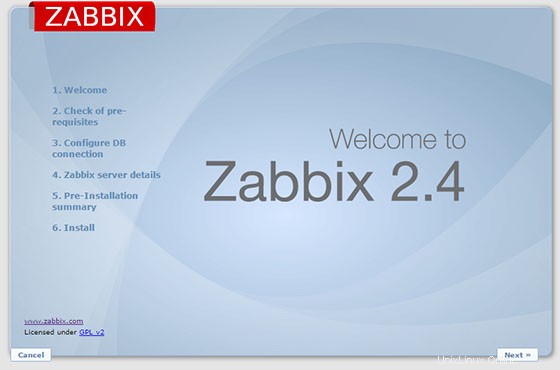
¡Felicitaciones! Ha instalado Zabbix con éxito. Gracias por usar este tutorial para instalar Zabbix Monitoring Tool en el sistema Ubuntu 14.04. Para obtener ayuda adicional o información útil, le recomendamos que consulte el sitio web oficial de Zabbix.